Comment réparer l’appel WhatsApp qui ne sonne pas sur Android
C’est l’ère de la messagerie Internet où tout ce dont vous avez besoin est une connexion Internet décente et une application installée sur votre appareil et vous pouvez pratiquement tout faire! Les applications de chat gratuites sont un moyen de communication extrêmement pratique car a. ils sont gratuits et b. vous pouvez envoyer des SMS à n’importe qui et à tout le monde en utilisant la même application, où qu’ils se trouvent. Parmi toutes les applications de chat disponibles sur le marché, il n’y a pratiquement aucune application aussi populaire que WhatsApp.
Trouvez et réparez automatiquement les erreurs de Windows grâce à l'outil de réparation de PC
Reimage est un excellent outil de réparation qui détecte et répare automatiquement différents problèmes du système d'exploitation Windows. Avoir cet outil protégera votre PC contre les codes malveillants, les défaillances matérielles et plusieurs autres bugs. En outre, cela vous permet également d'utiliser votre appareil au maximum de ses capacités et de ses performances.
- Étape 1: Télécharger l'outil de réparation et d'optimisation des PC (Windows 11, 10, 8, 7, XP, Vista - Certifié Microsoft Gold).
- Étape 2: Cliquez sur "Démarrer l'analyse" pour trouver les problèmes de registre de Windows qui pourraient être à l'origine des problèmes du PC.
- Étape 3: Cliquez sur "Réparer tout" pour résoudre tous les problèmes.
C’est gratuit, simple et extrêmement facile à utiliser. Outre les SMS, des fonctionnalités supplémentaires telles que les appels vocaux, les appels vidéo, les conférences téléphoniques, le partage d’images, de vidéos, de documents, de fichiers, d’emplacement d’envoi et de contacts, et bien plus encore, rendent WhatsApp extrêmement utile et une partie inséparable des communications modernes. La meilleure chose à propos de WhatsApp est qu’il est facile à prendre en main et qu’il a donc été en mesure d’étendre sa base d’utilisateurs à la génération ancienne et moins technophile. Quels que soient votre âge ou vos prouesses techniques, vous pouvez utiliser WhatsApp. En conséquence, des personnes de tous horizons et de tous milieux socio-économiques ont afflué vers WhatsApp.
Cependant, malgré son immense popularité parmi les utilisateurs, WhatsApp n’est pas parfait. Comme toutes les autres applications, elle fonctionne parfois mal. Les bogues et les pépins trouvent leur chemin dans la dernière mise à jour et causent différents types de problèmes. Ce sont soit cela, soit des paramètres erronés qui interfèrent avec le fonctionnement normal de l’application. Dans cet article, nous allons discuter d’un de ces problèmes et fournir diverses solutions pour le même. Le problème de l’appel WhatsApp qui ne sonne pas est une erreur fréquemment signalée sur Android. Il est impossible de savoir quand vous recevez un appel et donc, vous avez une chance de manquer des appels importants liés au travail ou personnels. Ce problème doit être résolu au plus tôt et c’est exactement ce que nous allons faire. Alors, faisons craquer.

Table des matières
Correction de l’appel WhatsApp qui ne sonne pas sur Android
1. Vérifiez les paramètres de notification et les autorisations des applications
Chaque application a besoin de l’autorisation de l’utilisateur pour envoyer des notifications ou passer des appels. Vous devez vous assurer que WhatsApp dispose de toutes les autorisations dont il a besoin pour fonctionner correctement. Si les paramètres de notification ne sont pas activés, votre téléphone ne sonnera pas même si vous recevez un appel. Suivez les étapes ci-dessous pour examiner les paramètres de notification et les autorisations pour WhatsApp:
1. Tout d’abord, ouvrez les paramètres sur votre appareil.
2. Maintenant, appuyez sur l’ option Applications .

3. Recherchez maintenant WhatsApp dans la liste des applications installées et ouvrez-la.
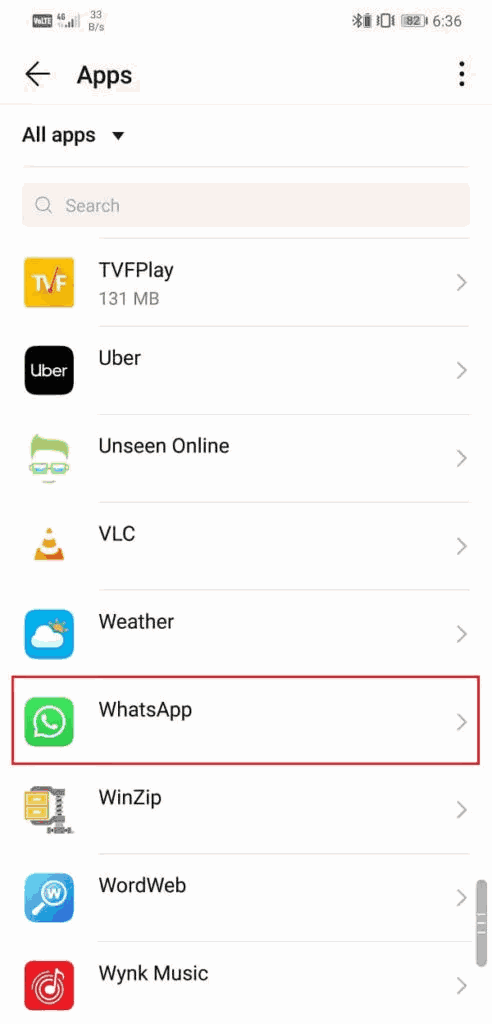
4. Ici, cliquez sur l’ option Permissions .
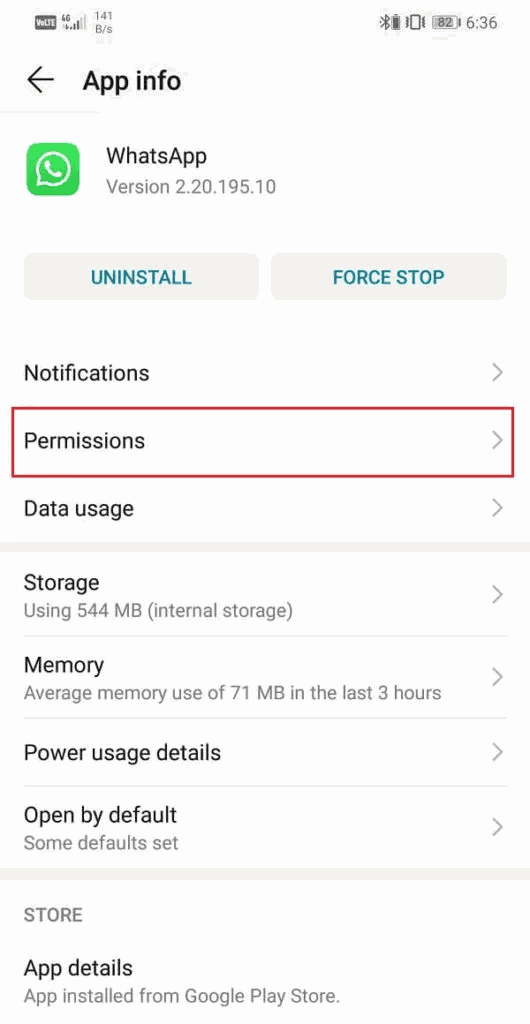
5. Maintenant, assurez-vous que les commutateurs à bascule à côté de Téléphone et SMS sont activés.
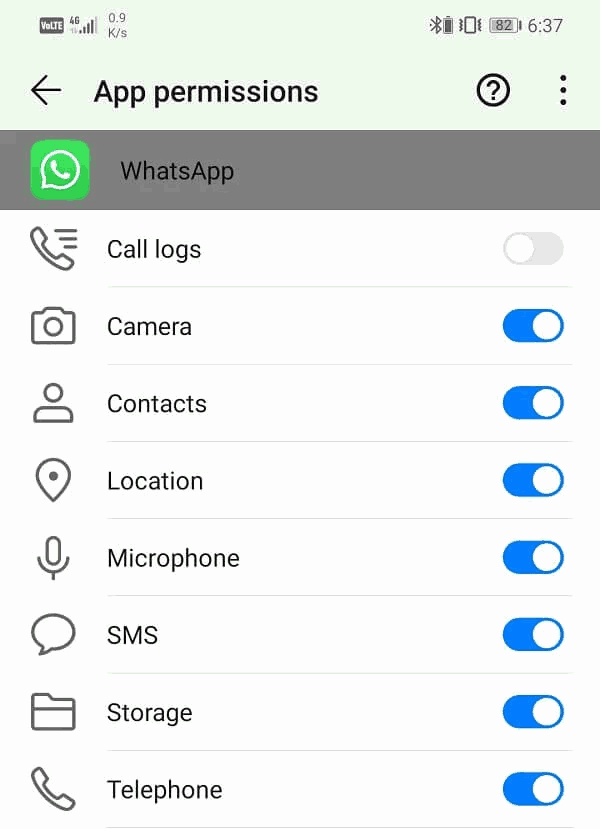
6. Après cela, quittez l’onglet Autorisations et appuyez sur l’ option Notifications .

7. Ici, assurez-vous d’abord que l’interrupteur à bascule principal pour les notifications WhatsApp est activé.
8. Ensuite, faites défiler vers le bas et ouvrez la section Notifications d’appel.

9. Ici, assurez-vous que l’ option Autoriser les notifications est activée.

10. Assurez-vous également de régler Importance sur Élevé et que les notifications de l’écran de verrouillage sont configurées pour s’afficher.
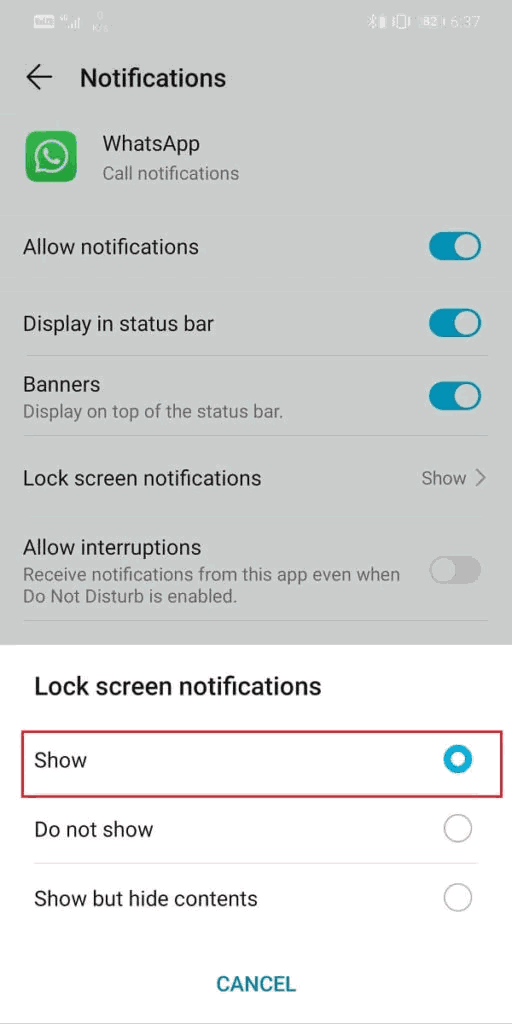
2. Essayez d’utiliser une sonnerie système par défaut
WhatsApp vous permet de définir une sonnerie personnalisée pour ses appels. Vous pouvez même définir des sonneries personnalisées pour des contacts spéciaux. Bien que cela semble intéressant et amusant, il y a un inconvénient particulier. Pour définir une sonnerie personnalisée, vous devez utiliser un fichier audio enregistré localement sur l’appareil. Si par hasard ce fichier audio est supprimé, cela pourrait causer des problèmes.
Désormais, par défaut, WhatsApp devrait passer à la sonnerie standard s’il ne parvient pas à trouver le fichier de la sonnerie personnalisée. Cependant, parfois, il échoue à le faire et ne sonne donc pas du tout. Si vous êtes confronté au problème de WhatsApp qui ne sonne pas, vous devriez essayer d’utiliser une sonnerie système par défaut. Étant donné que les sonneries système ne sont pas enregistrées localement sur votre appareil et ne peuvent pas être supprimées, cela peut résoudre le problème de l’appel WhatsApp qui ne sonne pas sur Android. Suivez les étapes ci-dessous pour voir comment:
1. Ouvrez les paramètres sur votre téléphone.
2. Appuyez maintenant sur la section Applications .

3. Après cela, recherchez WhatsApp et appuyez dessus.
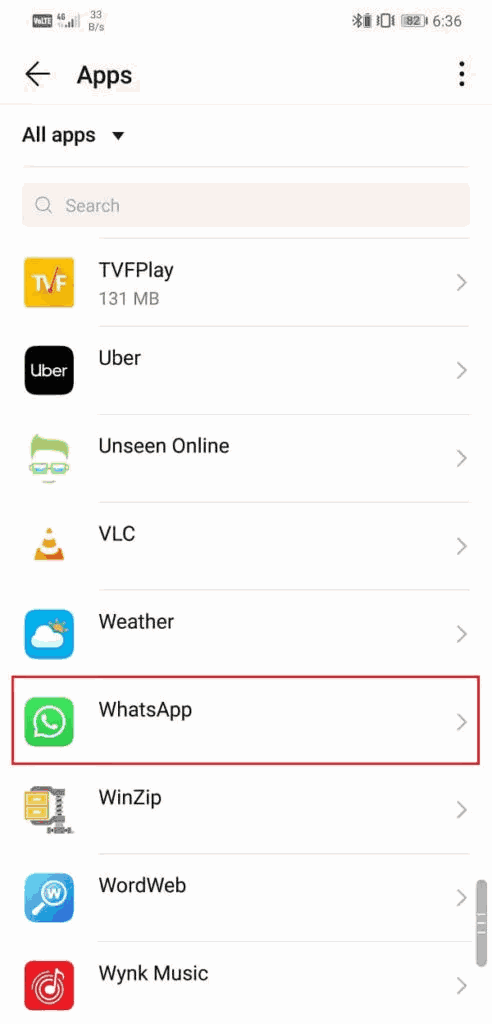
4. Cliquez sur l’ option Notifications pour ouvrir les paramètres de notification.

5. Ici, faites défiler vers le bas et ouvrez la section Notifications d’appel.

6. Appuyez maintenant sur l’ option Sons.
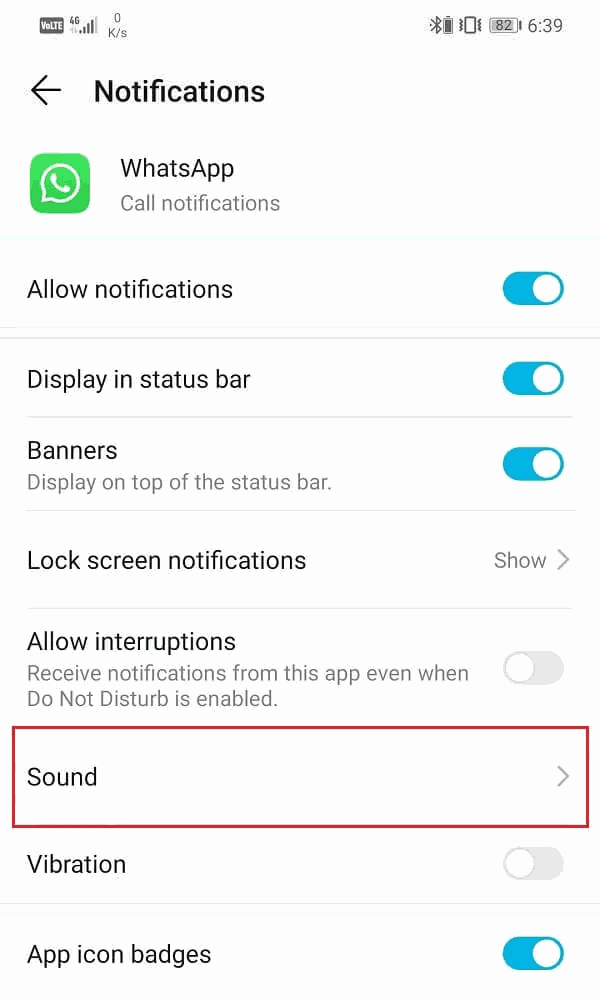
7. Ensuite, sélectionnez Aucune ou l’une des sonneries système par défaut dans la liste ci-dessous.

8. Notez que si vous sélectionnez Aucun, WhatsApp jouera la même sonnerie que celle qui est jouée lorsque vous recevez un appel normal. S’il n’y a pas de problème, n’hésitez pas à sélectionner Aucun, sinon sélectionnez une autre sonnerie système par défaut.
3. Effacer le cache et les données pour WhatsApp
Toutes les applications stockent certaines données sous la forme de fichiers de cache. Certaines données de base sont enregistrées afin que, une fois ouverte, l’application puisse afficher quelque chose rapidement. Il vise à réduire le temps de démarrage de toute application. En fait, les applications de médias sociaux comme Facebook et les applications de discussion comme WhatsApp ou Messenger enregistrent beaucoup plus de données sous forme de fichiers de cache par rapport aux autres. Dans certains cas, le cache WhatsApp et les fichiers de données peuvent même occuper 1 Go d’espace. En effet, WhatsApp doit enregistrer tous nos chats et les messages qu’ils contiennent afin que nous puissions y accéder dès que nous ouvrons l’application. Afin d’économiser le temps que nous passerions à attendre que nos textes soient téléchargés, WhatsApp les enregistre sous forme de fichiers cache.
Maintenant, parfois, les anciens fichiers de cache sont corrompus et provoquent un dysfonctionnement de l’application, en particulier lorsque vous avez autant de fichiers de cache. Il est toujours recommandé de vider le cache et les données des applications. En outre, il est totalement sûr car les fichiers de cache sont automatiquement générés lorsque l’application est ouverte la prochaine fois. La suppression des anciens fichiers cache permet uniquement de générer de nouveaux fichiers et de remplacer les anciens. Suivez les étapes ci-dessous pour vider le cache et les fichiers de données pour WhatsApp et j’espère que cela résoudra le problème:
1. Accédez aux paramètres de votre téléphone.
2. Cliquez sur l’ option Applications pour afficher la liste des applications installées sur votre appareil.
3. Recherchez maintenant WhatsApp et appuyez dessus pour ouvrir les paramètres de l’application.
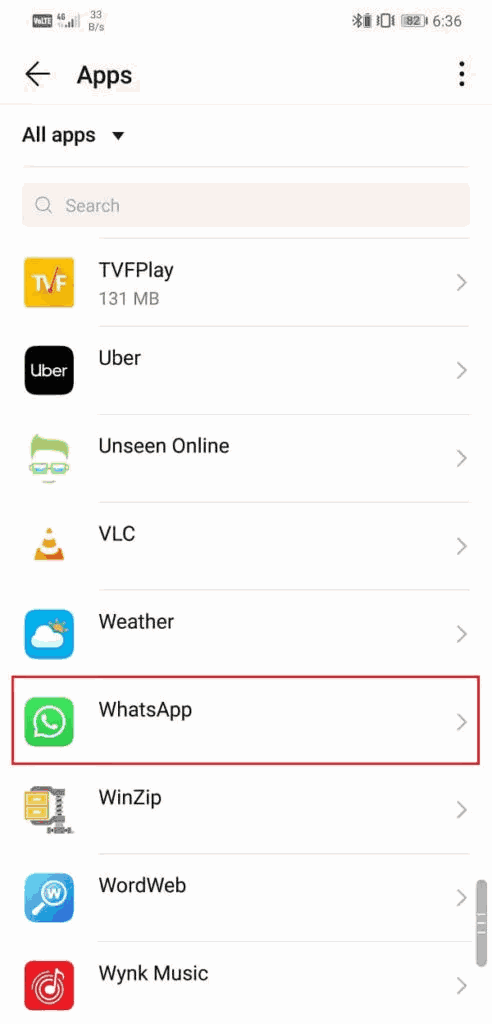
4. Cliquez sur l’ option Stockage.
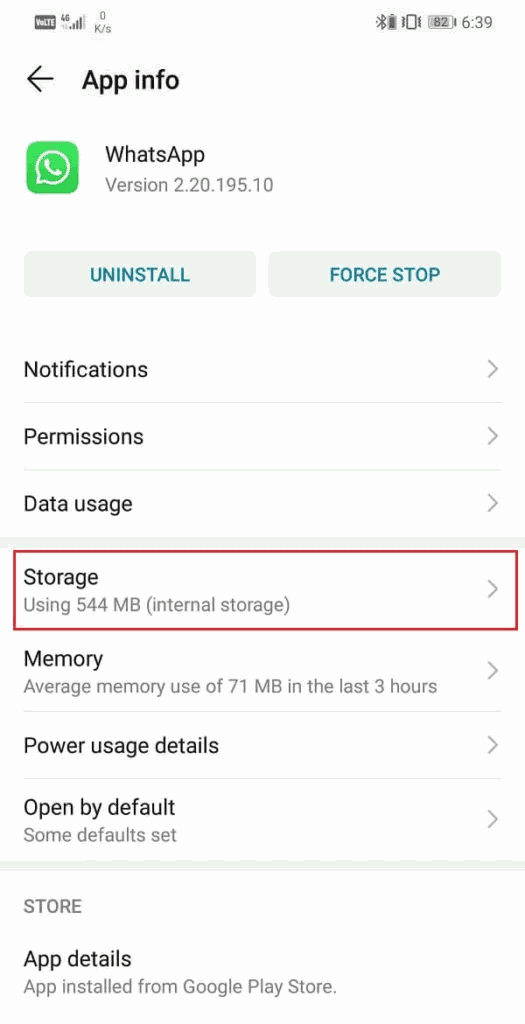
5. Ici, vous trouverez l’option pour effacer le cache et effacer les données . Cliquez sur les boutons respectifs et les fichiers de cache pour WhatsApp seront supprimés.
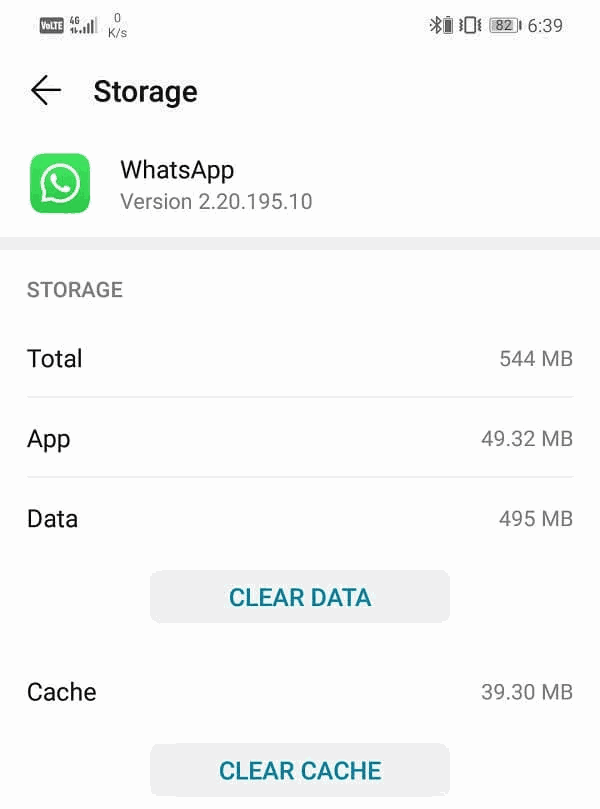
4. Exempter WhatsApp des restrictions de l’économiseur de batterie
Chaque appareil Android dispose d’une application ou d’une fonctionnalité d’économie de batterie intégrée qui empêche les applications de fonctionner au ralenti en arrière-plan et donc de pouvoir converser. Bien que ce soit une fonctionnalité très utile qui empêche la batterie de l’appareil de se vider, elle peut affecter les fonctionnalités de certaines applications. Il est possible que votre économiseur de batterie interfère avec WhatsApp et son fonctionnement normal. En conséquence, il est incapable de connecter un appel ou ne sonne pas même lorsque quelqu’un appelle. Pour vous en assurer, désactivez temporairement l’économiseur de batterie ou exemptez WhatsApp des restrictions de l’économiseur de batterie. Suivez les étapes ci-dessous pour voir comment:
1. Ouvrez les paramètres sur votre appareil.
2. Appuyez maintenant sur l’ option Batterie .
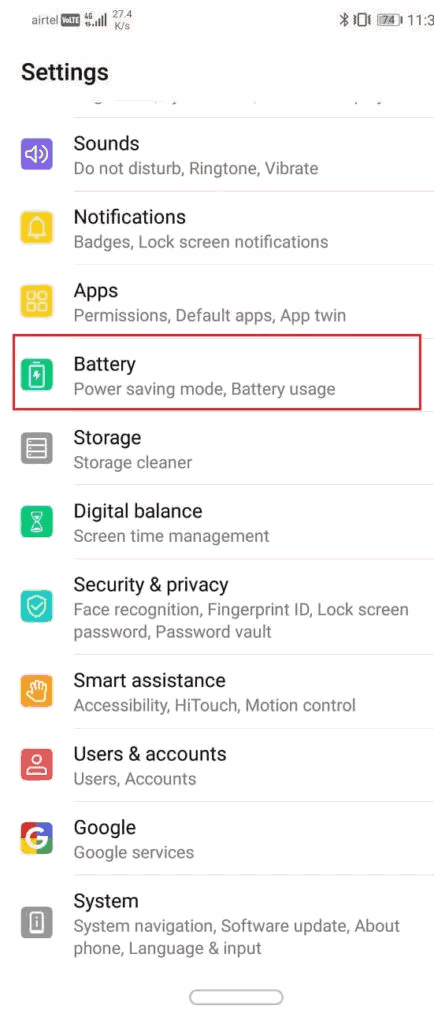
3. Assurez-vous que l’ interrupteur à bascule en regard du mode d’économie d’énergie ou de l’économiseur de batterie est désactivé.
4. Après cela, cliquez sur l’ option d’ utilisation de la batterie .
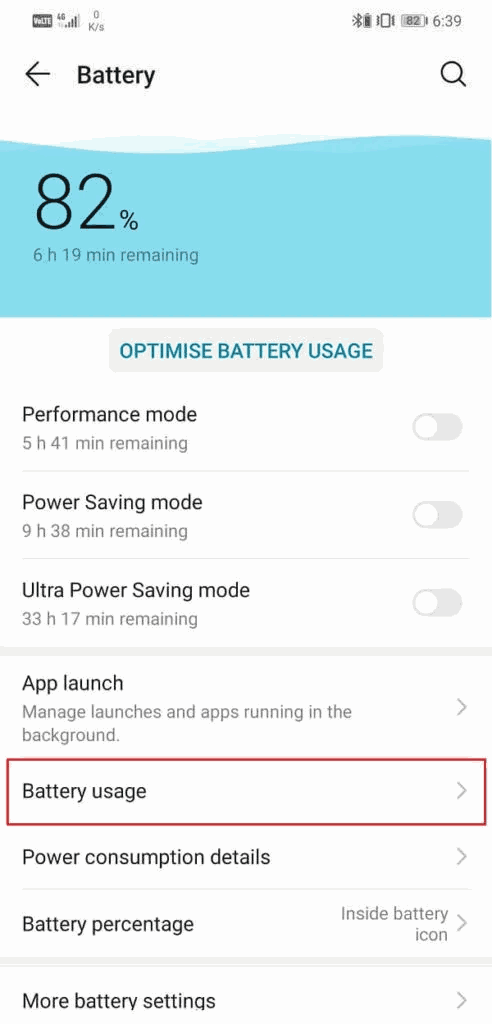
5 . Recherchez WhatsApp dans la liste des applications installées et appuyez dessus.
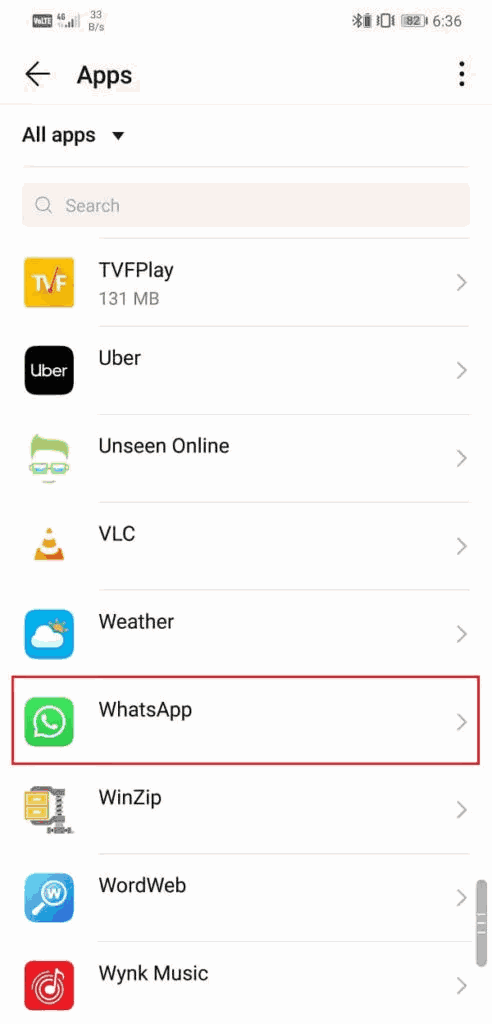
6. Après cela, ouvrez les paramètres de lancement de l’application .
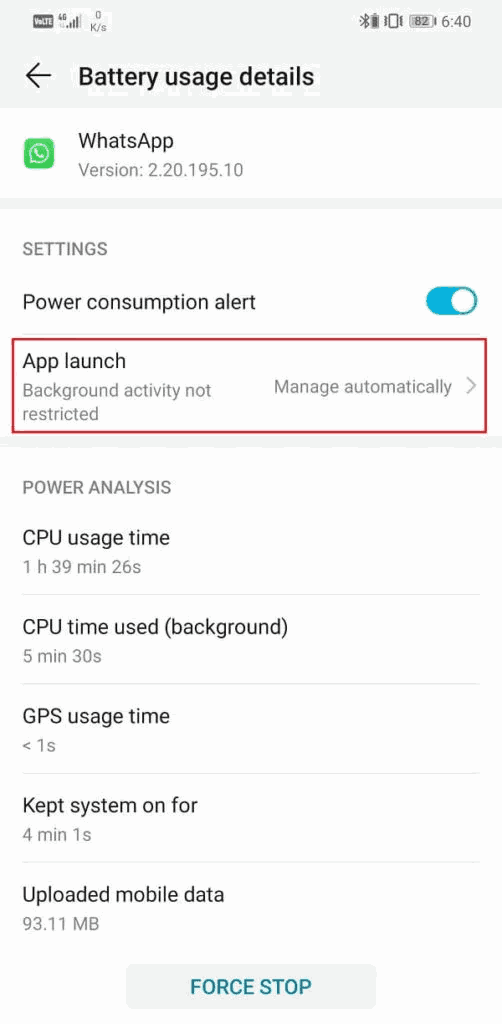
7. Désactivez le paramètre Gérer automatiquement , puis assurez-vous d’activer les commutateurs à bascule en regard de Lancement automatique, Lancement secondaire et Exécution en arrière-plan.

8. Cela empêchera l’application d’économiseur de batterie de restreindre les fonctionnalités de WhatsApp et ainsi de résoudre le problème de l’appel WhatsApp qui ne sonne pas sur votre téléphone Android.
5. Désinstallez l’application, puis réinstallez
Si aucune des méthodes ci-dessus ne fonctionne, il est probablement temps de prendre un nouveau départ. Essayez de désinstaller l’application, puis de l’installer à nouveau. Pour ce faire, réinitialisez les paramètres de l’application et les fichiers système corrompus s’il y en avait. Cependant, vos données ne seront pas supprimées car vos conversations et vos fichiers multimédias sont sauvegardés sur le cloud et seront téléchargés lorsque vous réinstallez WhatsApp et vous connectez à votre compte. Si le problème est le résultat d’un bogue présent dans l’application, la réinstallation de l’application supprimera le bogue et résoudra le problème. Suivez les étapes ci-dessous pour voir comment:
1. Ouvrez les paramètres de votre téléphone, puis accédez à la section Applications .
2. Recherchez WhatsApp et appuyez dessus, puis cliquez sur le bouton Désinstaller .

3. Une fois l’application supprimée, téléchargez et installez à nouveau l’application à partir du Play Store.
4. Ouvrez l’application et connectez-vous avec votre numéro de mobile.
5. Vous serez invité à télécharger la sauvegarde du chat. Faites-le et une fois que tout est opérationnel, demandez à quelqu’un de vous appeler et de voir si le problème persiste ou non.
Nous espérons sincèrement que vous trouverez ces solutions utiles et que vous avez pu résoudre l’appel WhatsApp qui ne sonne pas sur Android . Cependant, si vous rencontrez toujours le même problème, le problème vient de WhatsApp lui-même et vous ne pouvez rien y faire.
Comme mentionné précédemment, certains bogues se retrouvent parfois dans la nouvelle mise à jour, ce qui pose des problèmes comme ceux-ci. Si tel est le cas, l’équipe de développeurs WhatsApp doit déjà y être et la correction de bogue sera publiée dans la prochaine mise à jour. Continuez à consulter le Play Store régulièrement pour toute nouvelle mise à jour et téléchargez-le dès son arrivée. En attendant, vous pouvez choisir de télécharger un ancien fichier APK et de l’installer sur votre appareil.
